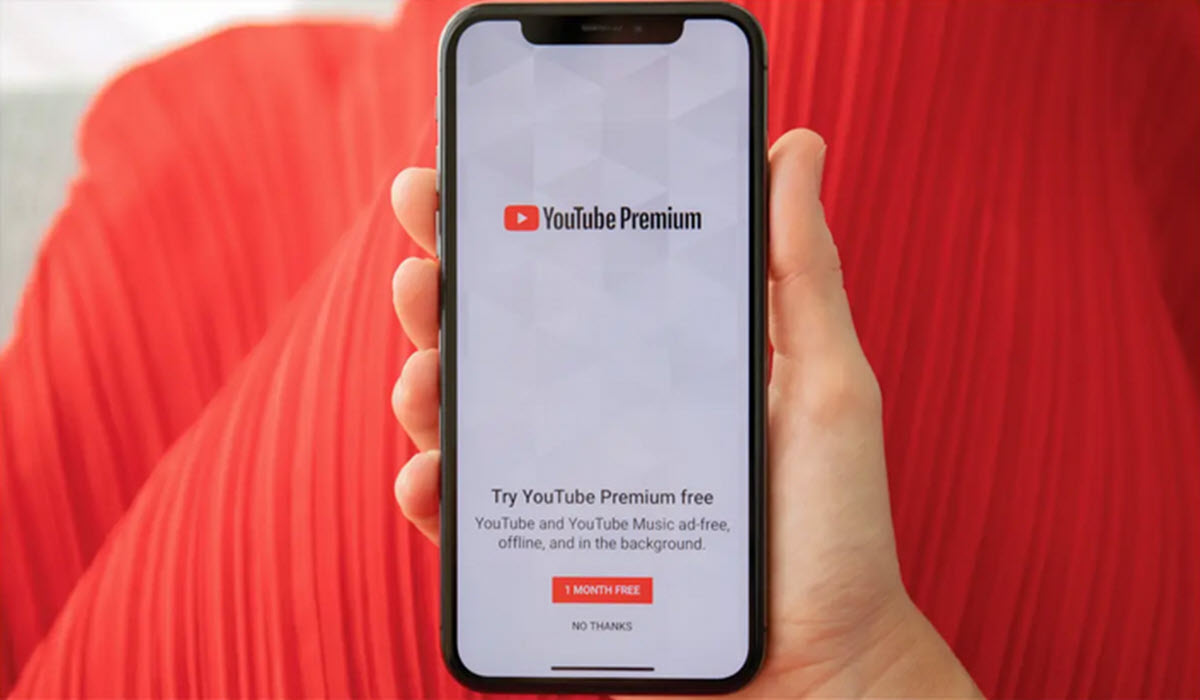YouTube Premium ویژگی های زیادی را ارائه می دهد ، اما اگر از آنها استفاده نمی کنید ، عاقلانه است که اشتراک پولی خود را لغو کنید. ما به شما نحوه لغو YouTube Premium را در دسکتاپ و تلفن همراه نشان خواهیم داد.پس با ما همراه باشید :
آموزش مرتبط:تماشای یوتیوب بدون فیلتر شکن
آنچه درباره لغو YouTube Premium باید بدانید این است که هنگامی که اشتراک Premium خود را لغو می کنید ، YouTube به شما مزایای Premium را تا پایان دوره صورتحساب ادامه می دهد. اگر از برنامه YouTube در iPhone یا iPad خود مشترک Premium شده اید ، باید از آخرین بخش این راهنما برای لغو اشتراک خود استفاده کنید. این به این دلیل است که هزینه شما از طریق اپل و نه مستقیم از YouTube صورت می گیرد.
لغو اشتراک YouTube Premium در دسکتاپ
در رایانه Windows ، Mac ، Linux یا Chromebook ، از سایت YouTube برای لغو اشتراک Premium خود استفاده کنید. ابتدا مرورگر وب را در رایانه خود باز کرده و سایت YouTube را راه اندازی کنید. در گوشه سمت چپ بالای سایت روی نماد نمایه خود کلیک کنید.
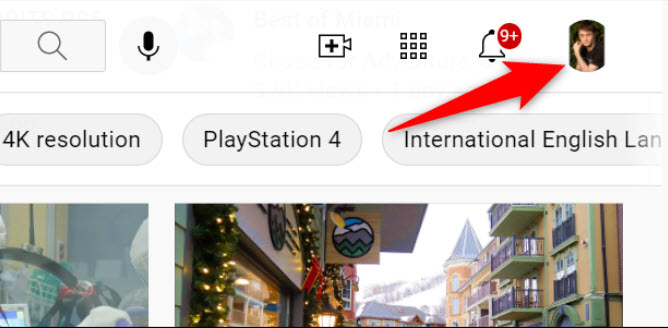 در منوی نمایه باز شده ، "خریدها و عضویت"(Purchases and Memberships) را انتخاب کنید:
در منوی نمایه باز شده ، "خریدها و عضویت"(Purchases and Memberships) را انتخاب کنید:
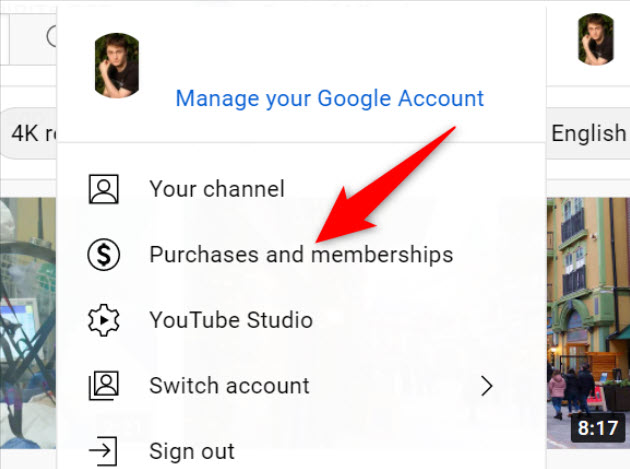 در صفحه "خریدها و عضویت"(Purchases and Memberships) حضور خواهید داشت. در اینجا ، در بخش "Premium" ، روی "مدیریت عضویت"(Manage Membership) کلیک کنید:
در صفحه "خریدها و عضویت"(Purchases and Memberships) حضور خواهید داشت. در اینجا ، در بخش "Premium" ، روی "مدیریت عضویت"(Manage Membership) کلیک کنید:
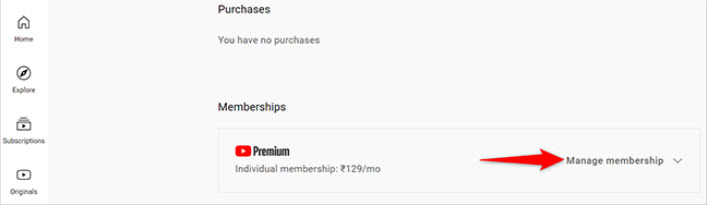 بخش "Premium"گسترش می یابد. از این بخش گسترده ، "غیرفعال کردن"(Deactivate) را انتخاب کنید:
بخش "Premium"گسترش می یابد. از این بخش گسترده ، "غیرفعال کردن"(Deactivate) را انتخاب کنید:
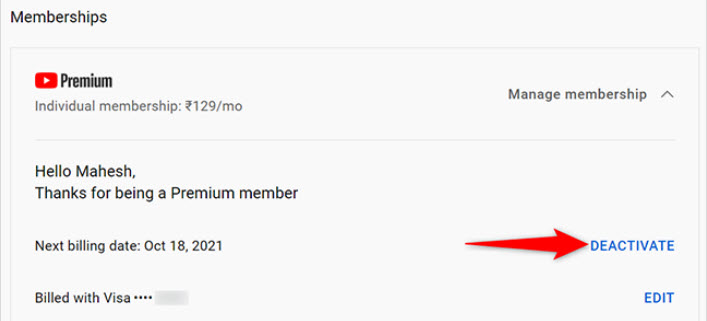
YouTub پیامی را نمایش می دهد که می گوید می توانید به جای لغو اشتراک ، مکث کنید. برای ادامه لغو ، روی "ادامه به لغو"(Continue to Cancel) در این کادر پیام کلیک کنید:
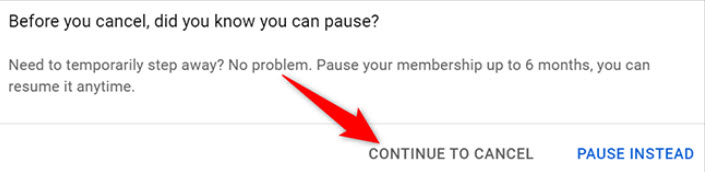 اکنون YouTube دلیل لغو اشتراک خود را می پرسد. دلیل را انتخاب کنید و سپس روی "بعدی"(Next) کلیک کنید:
اکنون YouTube دلیل لغو اشتراک خود را می پرسد. دلیل را انتخاب کنید و سپس روی "بعدی"(Next) کلیک کنید:
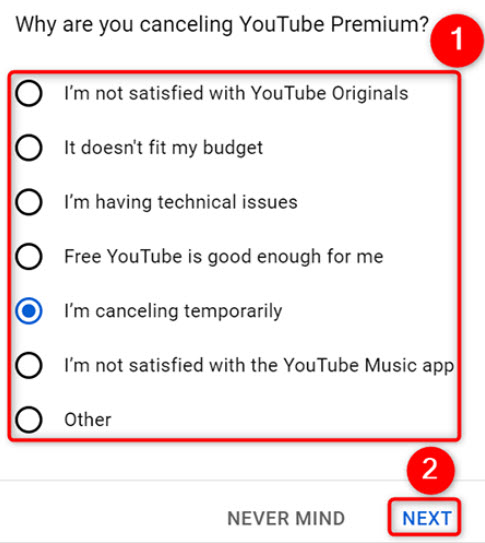 اکنون آخرین اعلان را قبل از لغو اشتراک خود مشاهده خواهید کرد. در این پیام ، روی "بله ، لغو"(Yes, Cancel) کلیک کنید:
اکنون آخرین اعلان را قبل از لغو اشتراک خود مشاهده خواهید کرد. در این پیام ، روی "بله ، لغو"(Yes, Cancel) کلیک کنید:
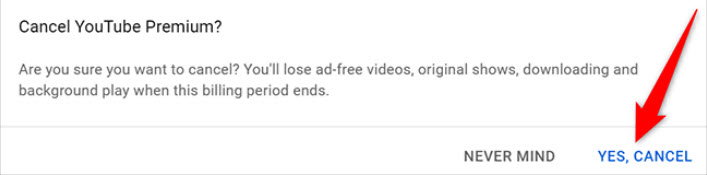 نکته مهم: در این مرحله ، مطمئن شوید که واقعاً می خواهید اشتراک خود را لغو کنید.
نکته مهم: در این مرحله ، مطمئن شوید که واقعاً می خواهید اشتراک خود را لغو کنید.
YouTube اشتراک شما را در سرویس Premium خود لغو می کند و دیگر هزینه ای از شما دریافت نمی شود. مزایای شما تا پایان چرخه صورتحساب جاری ادامه خواهد داشت.
موفق باشید !
لطفا نظر خودتان را برای ما ارسال کنید تا نقاط قوت و ضعف مطالب مشخص شده و در جهت بهبود کیفیت محتوای سایت بتوانیم قدم موثر تری برداریم .